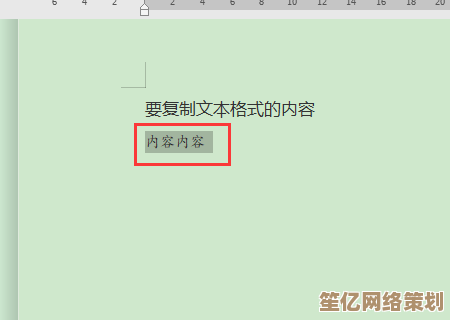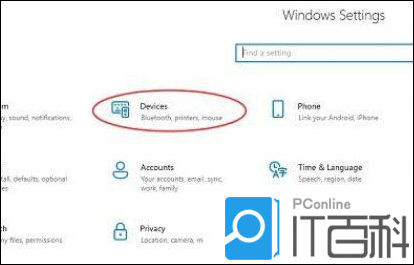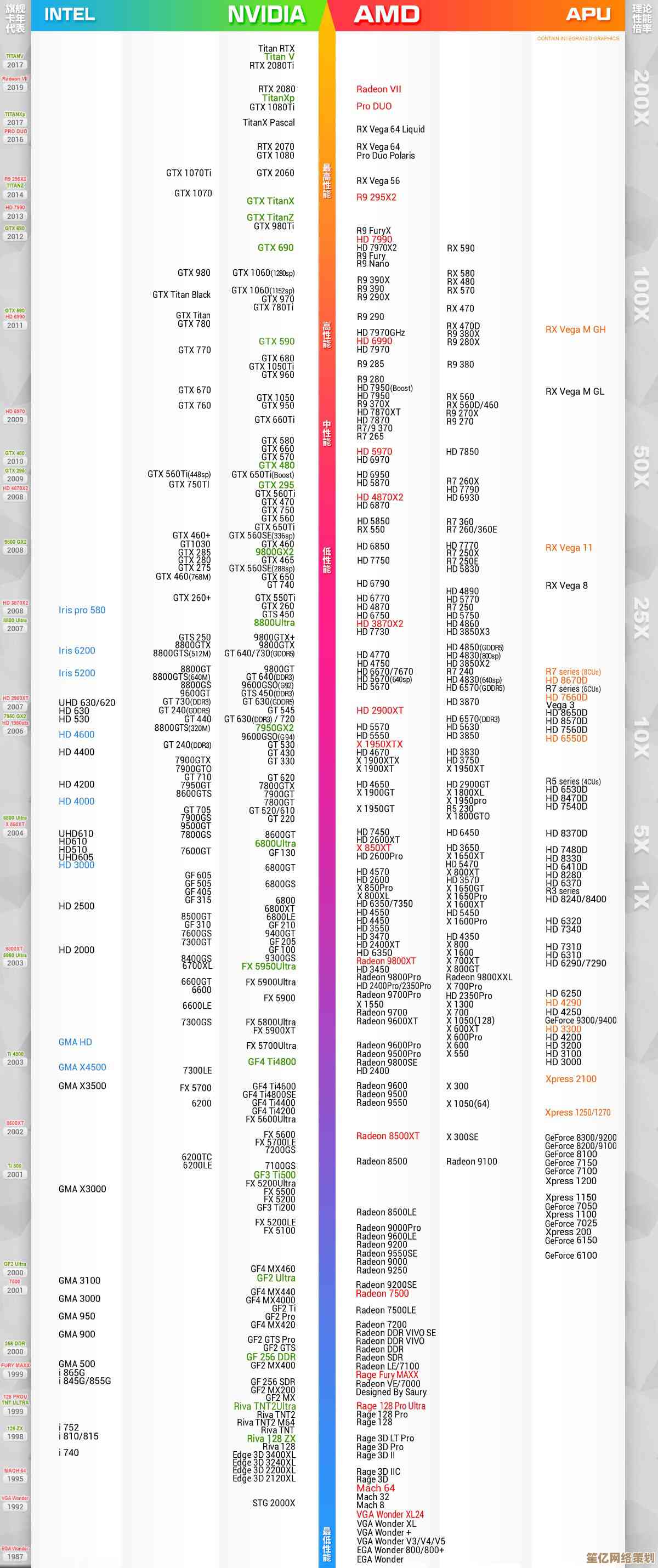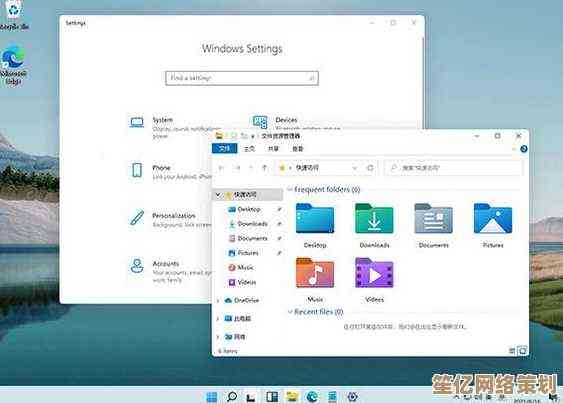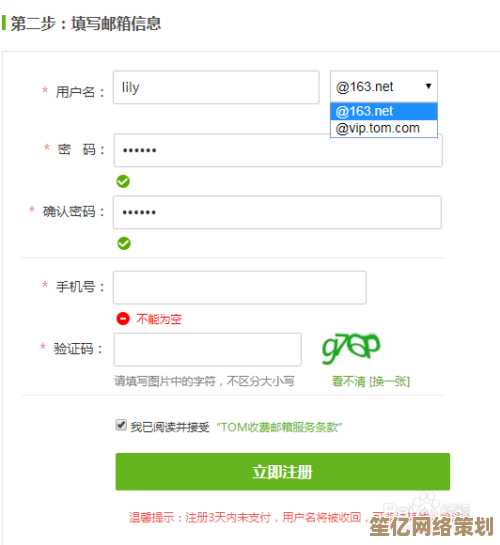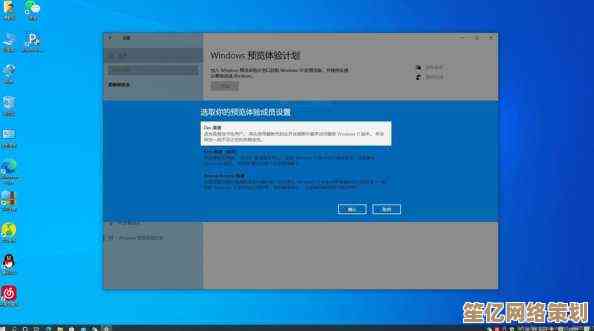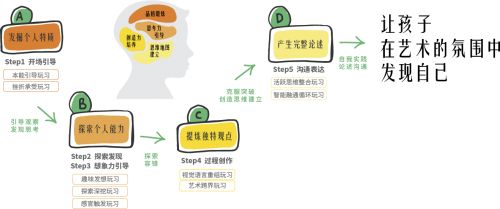Windows 11系统下彻底移除恢复分区的操作指南
- 游戏动态
- 2025-10-19 18:00:40
- 2
哎 说到这个Windows 11的恢复分区…真是让人又爱又恨,你说它没用吧,系统出问题的时候还真得靠它救命;但平时它就那么静静躺在硬盘角落,占着好几个GB的空间,对于我这种硬盘空间永远不够用的人来说,看着就心烦,尤其是用了几年之后,可能还不止一个恢复分区,旧的新的挤在一起,强迫症都要犯了😅
我记得第一次动念头删它,是给一台老笔记本换固态硬盘的时候,那硬盘本来就只有256GB,系统占一点,软件占一点,恢复分区居然占了快15个G!这谁受得了啊,当时我就想,反正我有系统安装U盘,真需要重装系统也不怕,这恢复分区留着纯属浪费,但直接删?心里还是有点打鼓的,毕竟微软把它放那儿总归有道理的吧…
先得搞清楚这些分区都是干嘛的,用磁盘管理一看,好家伙,除了主C盘,后面跟着三个小分区:恢复分区、EFI系统分区,还有个说什么“OEM分区”,EFI那个是启动用的,肯定不能动;OEM好像是电脑厂商放驱动和工具的,也许可以删?但恢复分区…嗯,它里面其实就是系统镜像和恢复环境,删了它,就意味着放弃了一键还原的便利性,你得确定自己有其他备份手段,比如系统镜像备份到移动硬盘,或者像我一样,有个随时能用的Windows安装U盘。
动手之前,备份数据是铁律!别看只是删个分区,操作失误可能连启动都成问题,我就曾经…呃,有一次差点把引导分区给抹了,吓出一身冷汗,关掉所有程序,把重要文件拷到移动硬盘或云盘,心里才踏实。
具体怎么删呢?常规方法是在磁盘管理里右键点击分区,但你会发现恢复分区那个“删除卷”选项是灰的,根本点不了,微软这是铁了心不让你轻易动它啊,这时候就得请出命令行大神DiskPart了,以管理员身份打开命令提示符或者PowerShell,输入 diskpart 回车,再 list disk 看看有哪些硬盘,可得认准了是哪个盘,别选错!select disk 0(假设是磁盘0),list partition 把分区列表打出来。
找到那个恢复分区,通常大小是几百MB到几GB不等,类型显示为“Recovery”,用 select partition X(X是分区号)选中它,深吸一口气,敲下 delete partition override,这个 override 参数就是强行删除的意思,不然系统可能还会拦着你,啪一下,空间就释放出来了😌
但删完还没完事呢,腾出来的空间是“未分配”状态,你得把它合并到C盘里去,这又是个坑…如果未分配空间紧挨着C盘右边,直接在磁盘管理里扩展卷就行,但Windows的分区布局有时候很怪,恢复分区可能在C盘右边很远的地方,中间隔着其他分区,那就麻烦了,得借助第三方工具像AOMEI Partition Assistant之类的来合并,或者…更狠一点,备份全盘,重新分区,再恢复数据,我一般选择前者,省事儿。
删是删掉了,心里那点不安全感怎么弥补?我习惯用系统自带的“创建恢复驱动器”功能,做个USB恢复盘,或者用DISM++这类工具备份个系统镜像到移动硬盘,这样就算系统彻底崩溃,也有后路。
回头想想,这整个操作就像是在和系统设计者博弈,他们觉得重要的东西,在我这儿可能就成了负担,说到底,还是看个人需求吧,如果你追求极致的空间利用,并且不害怕在系统出问题时多花点时间手动重装,那移除恢复分区就是个解放空间的好办法,但如果图个省心,希望系统自带一键还原,那或许…留着它更划算?🤔
反正电脑这东西,怎么用着顺手怎么来,我的地盘我做主嘛,哪怕是在微软的系统里。
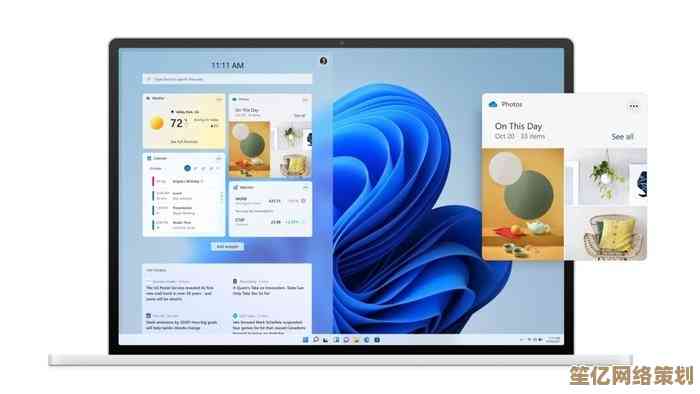
本文由丙英叡于2025-10-19发表在笙亿网络策划,如有疑问,请联系我们。
本文链接:http://waw.haoid.cn/yxdt/32903.html